- Chyby proxy jsou poměrně běžné u lidí, kteří používají služby proxy pro připojení k internetu.
- Chyba proxy nastane, když servery nepřijímají požadavky klientů nebo je identifikují jako neoprávněný přístup.
- V závislosti na typu chyby vám mohou pomoci opravit chyby různá řešení.
- Tento problém lze vyřešit pomocí příkazu flush DNS příkazového řádku, zakázáním proxy serveru, resetováním síťových nastavení atd.
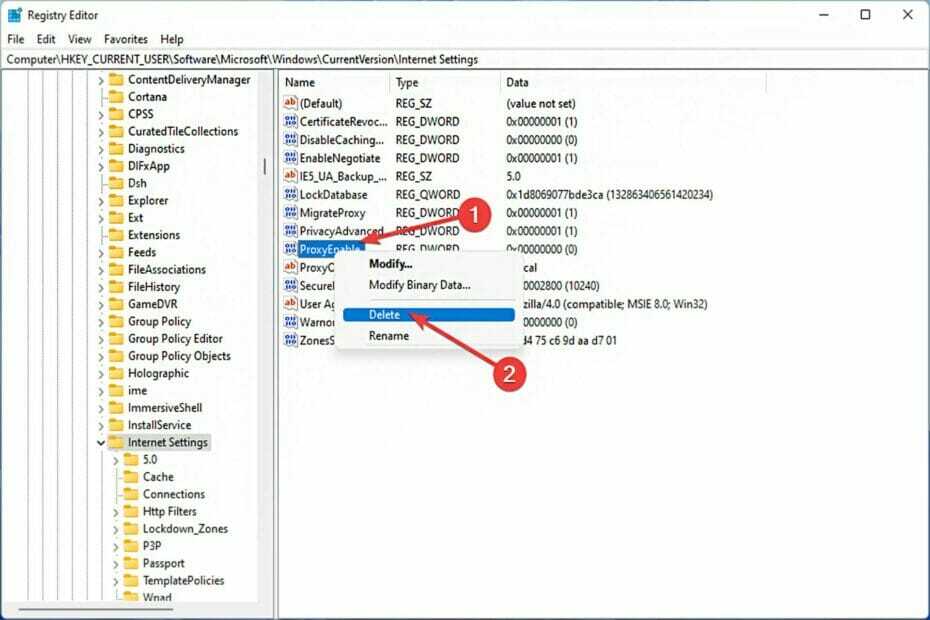
XINSTALUJTE KLIKNUTÍM NA STAŽENÍ SOUBORU
Tento software opraví běžné počítačové chyby, ochrání vás před ztrátou souborů, malwarem, selháním hardwaru a optimalizuje váš počítač pro maximální výkon. Opravte problémy s počítačem a odstraňte viry nyní ve 3 snadných krocích:
- Stáhněte si Restoro PC Repair Tool který přichází s patentovanými technologiemi (patent k dispozici tady).
- Klikněte Začni skenovat najít problémy se systémem Windows, které by mohly způsobovat problémy s počítačem.
- Klikněte Spravit vše opravit problémy ovlivňující zabezpečení a výkon vašeho počítače
- Restoro byl stažen uživatelem 0 čtenáři tento měsíc.
Nepříjemná zkušenost s přijímáním chyb proxy je stejná bez ohledu na to, zda používáte Windows 11 nebo jiný operační systém.
Chybové zprávy serveru proxy obvykle indikují, že nemáte povolen vstup na konkrétní web nebo webovou stránku. Také to ukazuje, že existuje více zdrojů požadavků v krátkém čase.
Pokud jste se například pokusili o několik přihlášení ke svému účtu, server požadavek zablokuje a znemožní připojení.
Tyto problémy jsou často problémy na straně serveru. Existují však případy, že trasování zdroje chyb zpět na stranu klienta ve Windows 11, jako je nějaká chybná konfigurace systému.
Chcete-li tedy opravit chybu proxy serveru Windows 11, musíte provést některé změny nebo obnovit nastavení. Z tohoto důvodu vám předkládáme užitečné pokyny, jak tento problém vyřešit.
Co způsobuje chyby proxy?
Existuje několik důvodů, proč k těmto chybám dochází. Když se zobrazí chyby proxy, nejčastější příčinou je nesprávná konfigurace na straně vašeho počítače, konkrétně v nastavení proxy.
Existují však případy, kdy jsou chyby proxy důsledkem toho, že webové stránky odmítají neoprávněný přístup na své stránky, aby je ochránily před útoky.
Jednoduše řečeno, kvůli bezpečnostním problémům server blokuje požadavky od klienta.
Je možné, že prohlížíte web přes nepoctivý proxy server a že vás webové stránky označují jako potenciální hrozbu pro jejich systémy v důsledku vaší aktivity.
Jak mohu opravit chybu proxy serveru Windows 11?
1. Použijte příkazový řádek
- Chcete-li začít, přejděte na Start menu a typ CMDa poté klikněte pravým tlačítkem na Příkazový řádek a vyberte Spustit jako administrátor z nabídky, která se zobrazí.
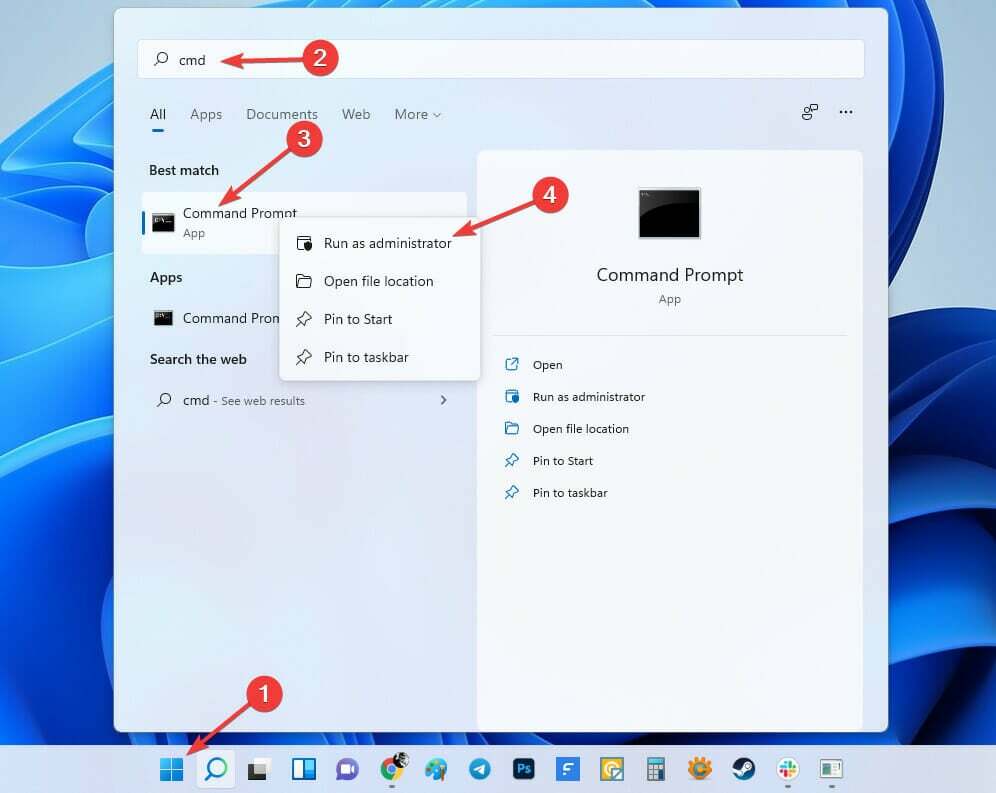
- Nyní zadejte následující příkaz a stiskněte Vstupte:
ipconfig /flushdns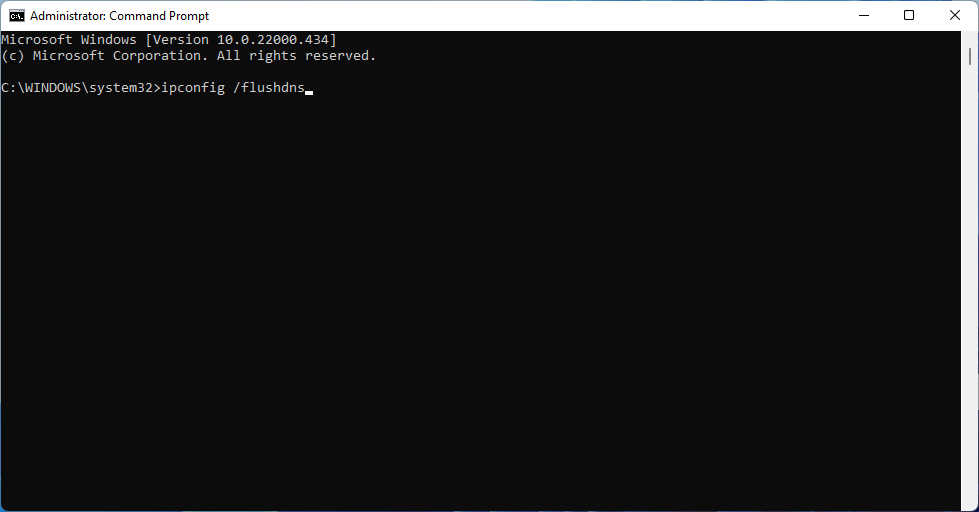
- Dále zadejte tento příkaz a stiskněte Vstupte znovu klíč:
nbtstat –r
- V tomto kroku zadejte následující příkaz a stiskněte Vstupte:
netsh int ip reset - Dále zadejte tento příkaz a stiskněte Vstupte znovu klíč:
reset netsh winsock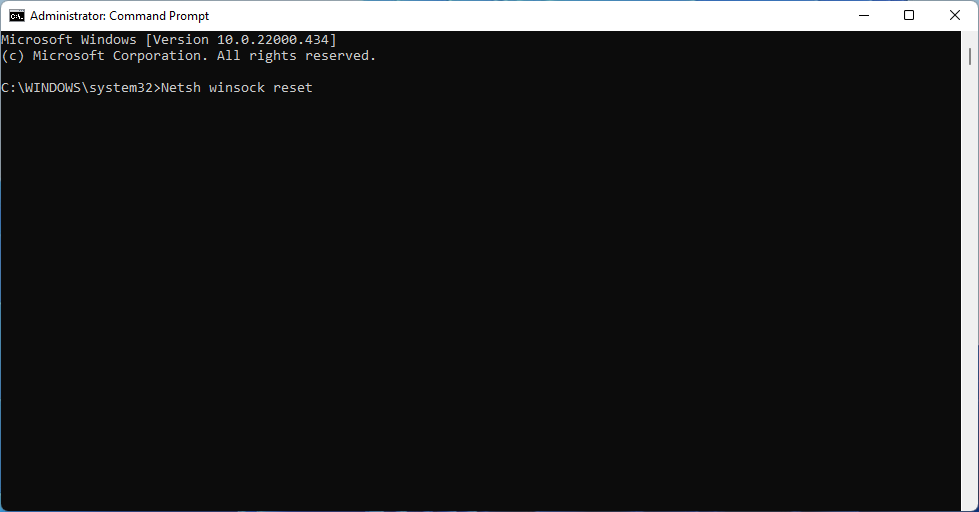
- Typ Výstup a stiskněte Vstupte.
Nakonec restartujte počítač se systémem Windows. Pokud váš problém stále přetrvává, přejdeme k dalšímu řešení. Takže, pojďme do toho.
2. Zakázat proxy server
- zmáčkni Okna + já kombinace kláves pro otevření Nastavení Jídelní lístek.
- V levém podokně vyberte Síť a internet, potom přejděte dolů a klikněte Proxy.
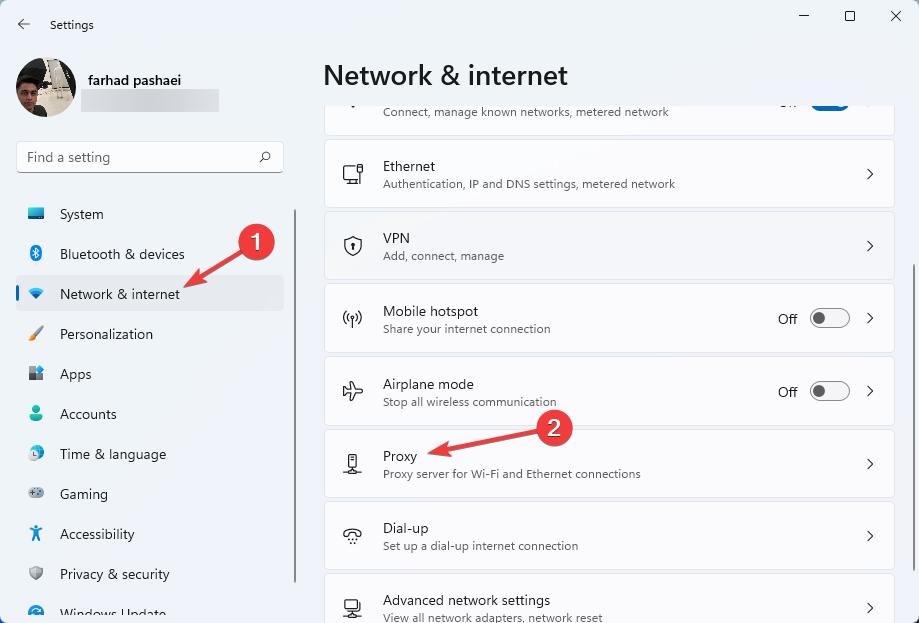
- Vybrat Upravit vedle Použijte proxy server možnost v Ruční nastavení proxy sekce.
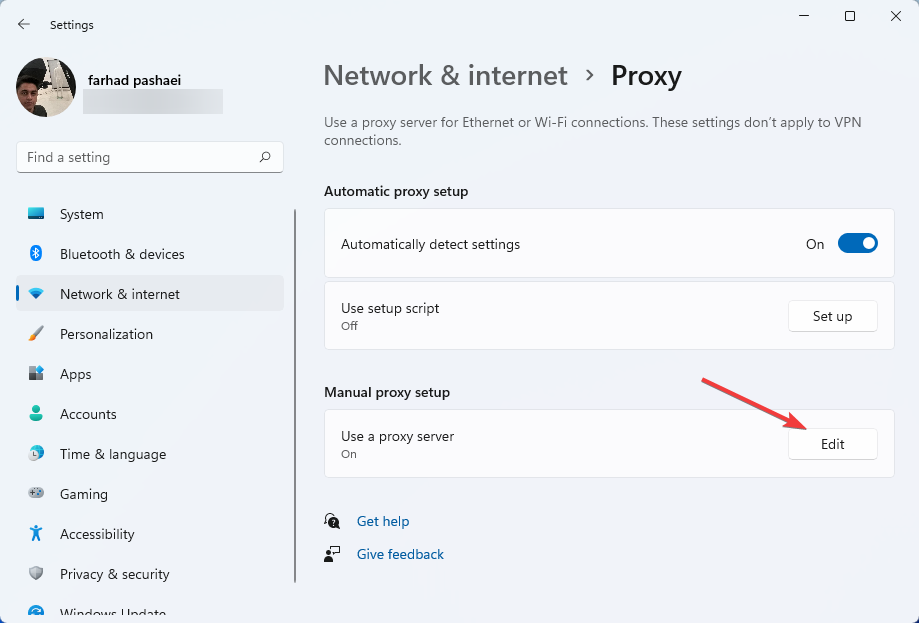
- Vypnout Použijte proxy server a klikněte na Uložit. Pak zavřete Nastavení.
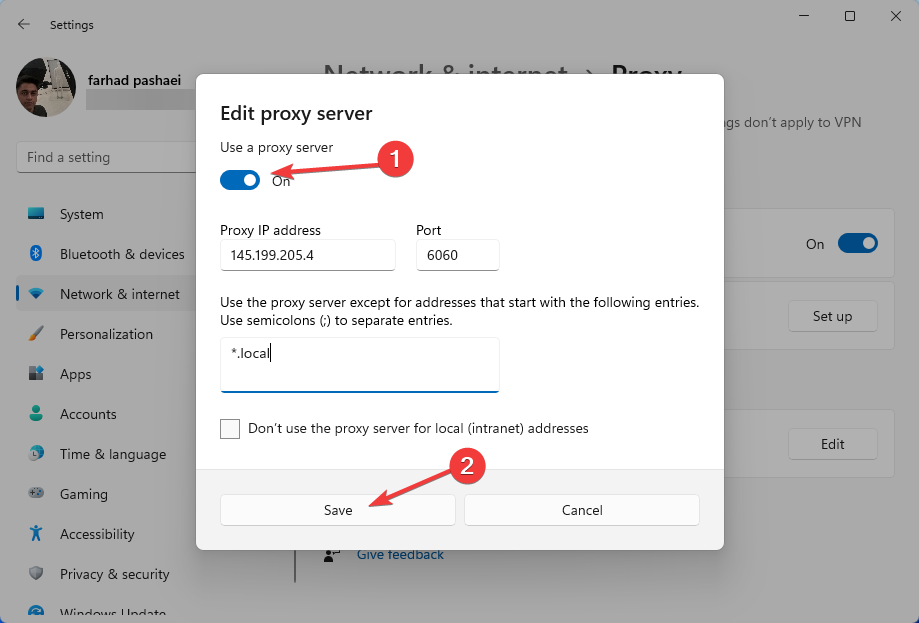
Z důvodu změny adresy IP uživatele může dojít k chybě serveru proxy. Chcete-li to vyřešit, musíte to vypnout v nastavení sítě a internetu.
3. Použijte vyhrazený software
Pokud s počítači začínáte nebo máte potíže s dodržováním pokynů, může být vaší nejlepší volbou spolehlivý software pro odstraňování problémů.
Existuje mnoho užitečných programů pro řešení problémů se systémem Windows, např Restoro, který je jedním z našich oblíbených.
Pomocí tohoto softwaru můžete vyřešit problém proxy systému Windows 11. Jednoduše proveďte skenování a nechte program, aby se postaral o zbytek, aby problémy vyřešil. Může také odstranit malware, identifikovat rizikové weby a tak dále.
Tip odborníka: Některé problémy s PC je těžké řešit, zejména pokud jde o poškozená úložiště nebo chybějící soubory Windows. Pokud máte potíže s opravou chyby, váš systém může být částečně rozbitý. Doporučujeme nainstalovat Restoro, nástroj, který prohledá váš stroj a zjistí, v čem je chyba.
Klikněte zde stáhnout a začít opravovat.
⇒ Získejte Restoro
4. Proveďte reset sítě
- Za použití Okna + já klíče, přejděte na Nastavení.
- Vybrat Síť a internet, potom přejděte dolů a klikněte na Pokročilá nastavení sítě.
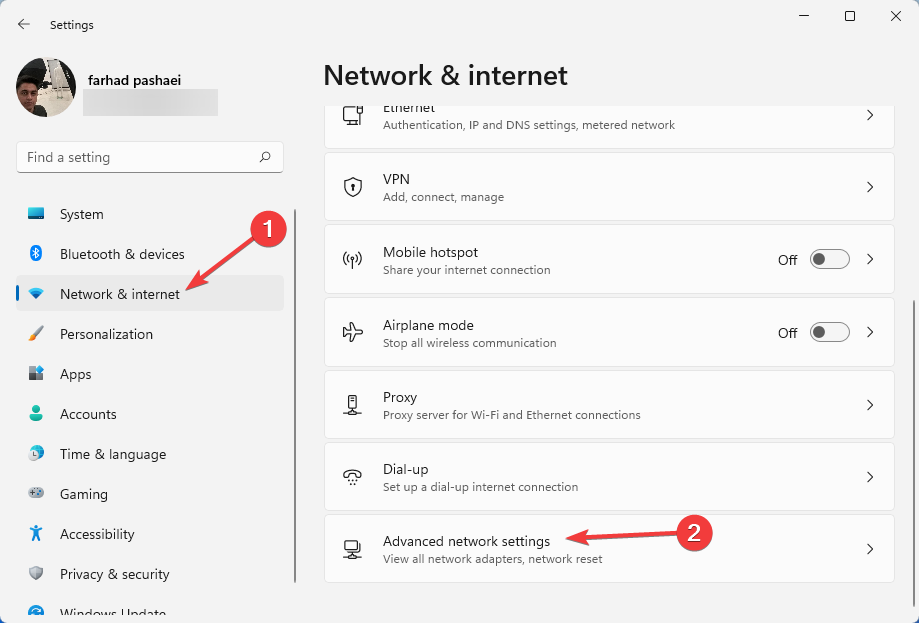
- Nyní hledejte Resetování sítě a vyberte jej.
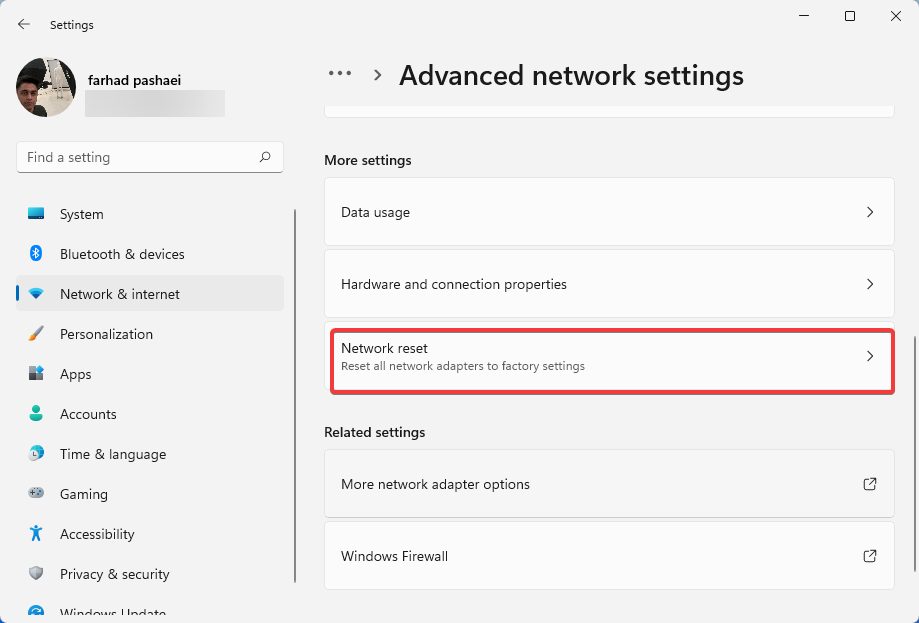
- Klikněte Resetovat nyní a pak Ano potvrďte reset sítě.
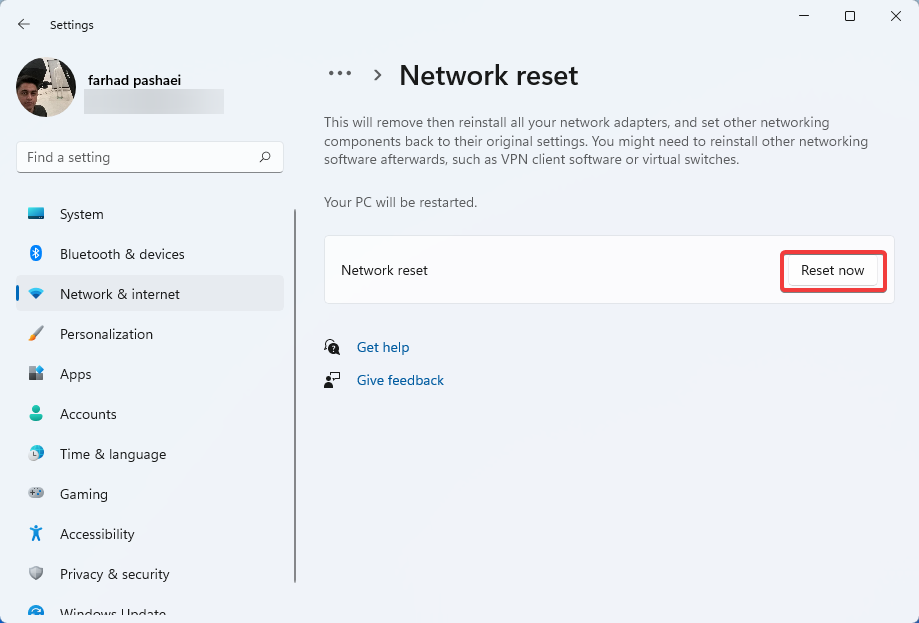
- Restartovat váš počítač.
I když je to nejjednodušší způsob, obnovení sítě se ukázalo jako jedno z nejúčinnějších řešení, protože obnovuje výchozí nastavení sítě a řeší problémy s proxy.
5. Obnovte nastavení prohlížeče
- Otevřete webový prohlížeč, například Chrome. Poté klikněte na tři tečky v pravém horním rohu a vyberte Nastavení.
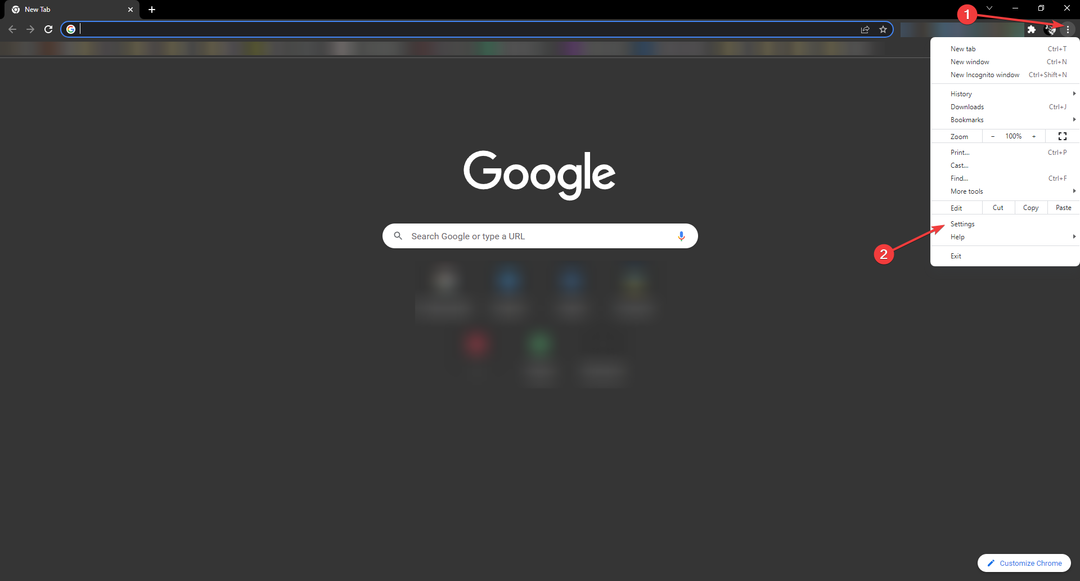
- Nyní vyberte Pokročilý a přejděte dolů na Resetujte a vyčistěte možnost a poté na ni klikněte.
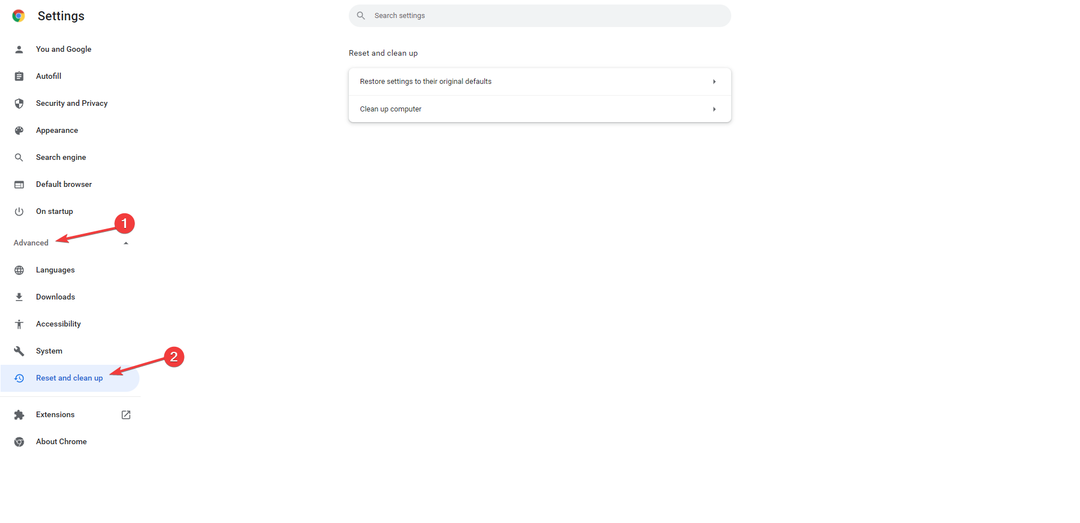
- Následně si vyberte Obnovte nastavení na původní výchozí hodnoty.
- Vybrat Resetovat nastavení. Poté budete muset chvíli počkat, než se proces dokončí.
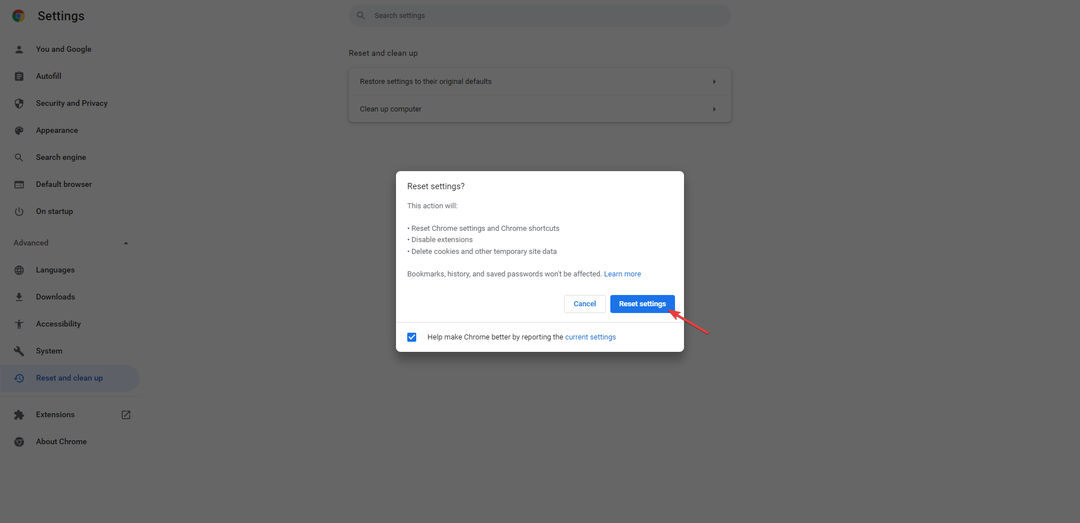
- Zavřete Chrome a znovu jej otevřete.
Chyby serveru proxy můžete odstranit pouhým obnovením výchozího nastavení prohlížeče Chrome. Upozorňujeme, že tento proces vyčistí všechny vaše soubory cookie.
- 5 nejlepších podnikových notebooků se systémem Windows 11 [Přenositelnost a úložiště]
- Oprava: Zašifrujte obsah, abyste zabezpečili data zašedlá Windows 11
- Počítač se nemůže připojit ke vzdálenému počítači [chyba bezpečnostního balíčku]
- Měla by být RAM rychlejší než CPU? Zjistěte zde
6. Proveďte kontrolu malwaru
Chyby proxy mohou být způsobeny škodlivými programy nebo viry. Pokud jste tedy v poslední době navštívili podezřelou webovou stránku nebo si stáhli nějaký podivný software, existuje možnost, že byl váš počítač infikován.
Nainstalujte výkonný bezpečnostní software, např ESET Internet Security a spusťte skenování. Poté nechte software, aby se postaral o zbytek práce.
ESET Internet Security je schopen ochrany v reálném čase. Použitím tohoto softwaru na PC se také zabrání ransomwaru a phishingovým útokům.
7. Upravte registr
- Udržet si Okna + R klíče současně otevřít Běh dialog.
- Nyní zadejte Regedit v Běh a stiskněte OK.
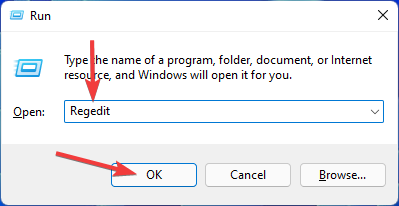
- Poté přejděte na: Počítač\HKEY_CURRENT_USER\Software\Microsoft\Windows\CurrentVersion\Internet Settings.
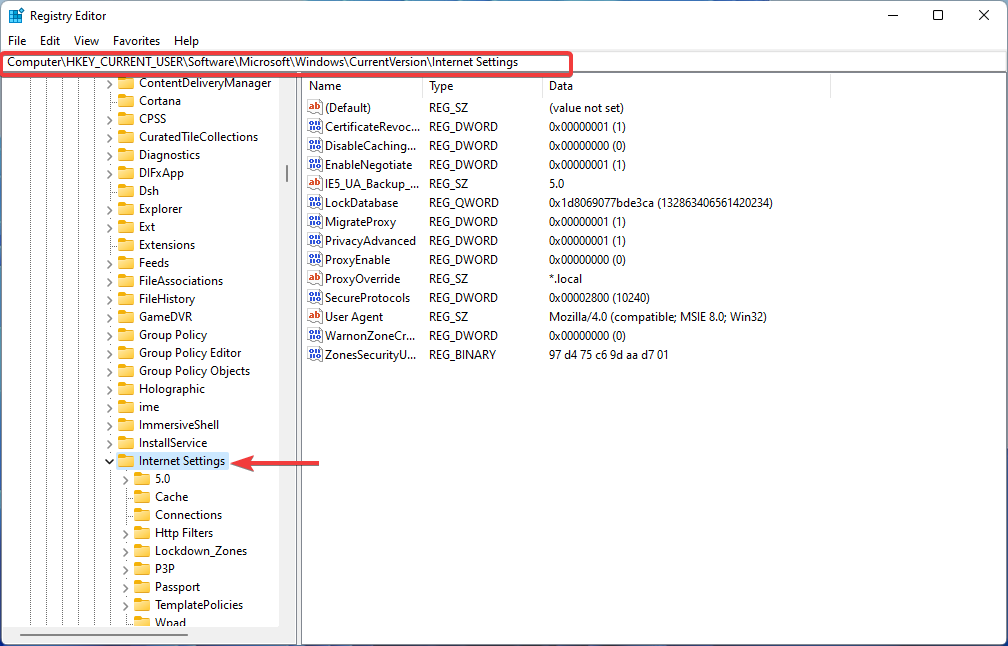
- Poté v pravém podokně vyhledejte Povolit proxy a Proxy server hodnoty.
- Klikněte pravým tlačítkem na hodnotu a vyberte Vymazat.
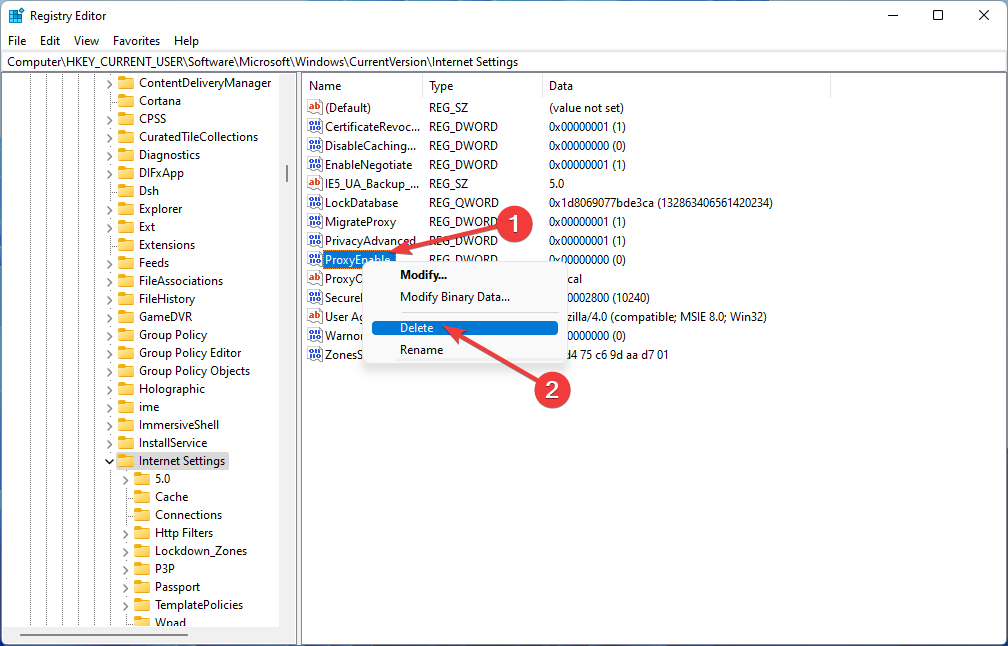
POZNÁMKA
Nesprávná úprava registru by vedla k dalším vážným problémům. Ujistěte se tedy, že postup provádíte pečlivě.
8. Zakázat nastavení proxy LAN
- OTEVŘENO Běh dialog stisknutím Okna + R kombinace kláves.
- Typ inetcpl.cpl pak zasáhnout Vstupte.
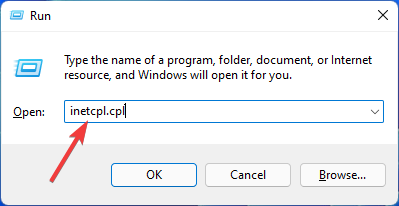
- Jednou možnosti internetu otevře se okno, přejděte na Spojení kartu a vyberte Nastavení LAN.
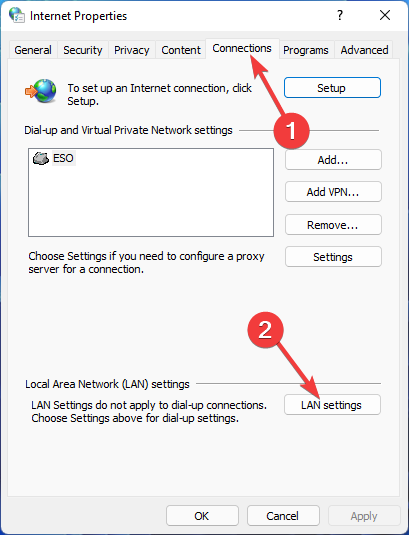
- Nyní pod Proxy server sekce, zrušte zaškrtnutí Použijte proxy server pro vaši LAN pole a klikněte na OK pro uložení změn.
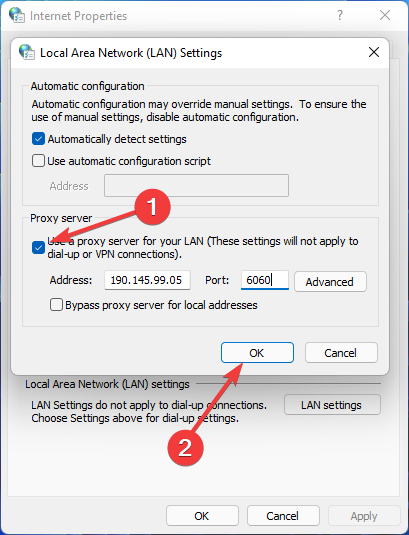
- Pak klikněte OK v okně Vlastnosti Internetu před ukončením.
9. Odinstalujte síťový adaptér
- Klikněte pravým tlačítkem na Start menu a vyberte Správce zařízení.
- Rozšířit Síťové adaptéry, poté klikněte pravým tlačítkem na síťový adaptér a vyberte Odinstalujte zařízení z nabídky, která se zobrazí.

- Restartovat váš počítač.
- Nyní je čas přeinstalovat síťový ovladač. Chcete-li to provést, otevřete se Správce zařízení znovu klepněte na Vyhledejte změny hardwaru.
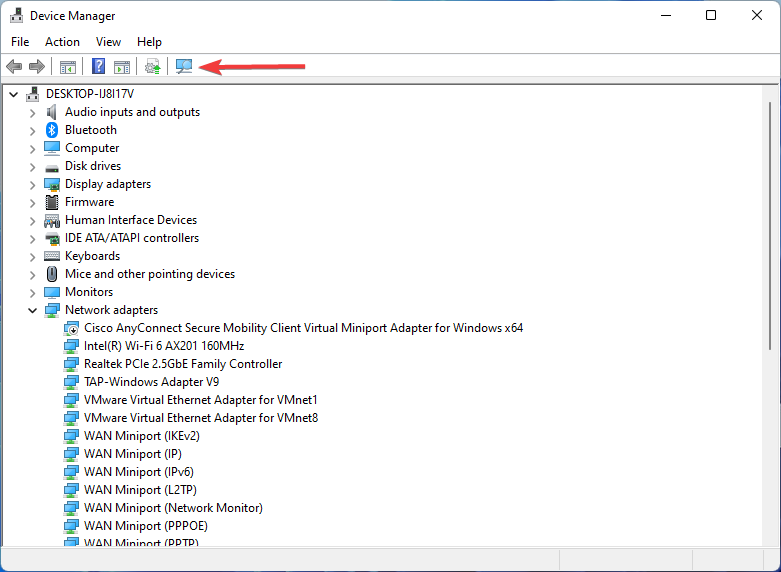
Pokud se nepodařilo úspěšně nainstalovat ovladač, doporučujeme stáhnout a spustit DriverFix.
Po instalaci tato aplikace prohledá váš počítač a nainstaluje všechny chybějící ovladače, které byly nalezeny.
Jednou z výhod použití tohoto nástroje je to, že prohledá váš počítač, zda neobsahuje zastaralé ovladače a aktualizuje je, což má za následek výrazné zvýšení celkového výkonu vašeho počítače.
Jaké jsou hlavní typy chyb proxy Windows 11?
Na straně klienta jsou chyby proxy kategorizovány do tříd 4xx. Chcete-li tedy opravit chyby proxy serveru Windows 11, možná je budete muset znát od začátku.
- 400 – špatný požadavek: Vzniká z neplatného požadavku klienta. Je to způsobeno nesprávně vytvořenými požadavky nebo nesprávnou syntaxí
- 401 – neoprávněná chyba: K této chybě dochází, když klient odešle na server neověřená ověřovací pověření. Připisuje se DNS. Můžete to vyřešit vymazáním souborů cookie prohlížeče
- 402 – požadavek na platbu: Tato vzácná chyba funguje hlavně jako prostředek pro digitální platební systémy. Podle Mozilly. vývojáře, je to „nestandardní kód stavu odpovědi, který je vyhrazen pro budoucí použití“
- 404. Objekt nenalezen: Tato chyba je běžnou chybou serveru proxy, která pochází z nesprávných nebo mrtvých adres URL. K této chybě dochází, když se adresa URL změní bez přesměrování
- 407. Vyžaduje se ověření proxy: K této chybě dochází, když server identifikuje klienta jako neoprávněný přístup. Chcete-li tento problém vyřešit, musíte provést změny v nastavení serveru proxy
- 429. Příliš mnoho požadavků: Když klient odešle na server mnoho požadavků během krátké doby, zobrazí se tato chyba. Tuto chybu můžete vidět také při postupném přihlašování ke svému účtu
Pokud jsi potíže s připojením k proxy serveru ve Windows 10, doporučujeme vám přečíst si tento článek.
Existuje mnoho způsobů, jak opravit chyby proxy serveru Windows. Některé z nich jsou připisovány změně nastavení serveru proxy a můžete změnit nastavení, například nastavení sítě LAN, nebo je obnovit na výchozí.
Můžete také provádět změny registru, ale musíte být opatrní, protože nesprávná úprava může způsobit ještě více problémů.
Dejte nám prosím vědět, které řešení pro vás fungovalo nejlépe, v sekci komentářů níže.
 Stále máte problémy?Opravte je pomocí tohoto nástroje:
Stále máte problémy?Opravte je pomocí tohoto nástroje:
- Stáhněte si tento nástroj na opravu počítače hodnoceno jako skvělé na TrustPilot.com (stahování začíná na této stránce).
- Klikněte Začni skenovat najít problémy se systémem Windows, které by mohly způsobovat problémy s počítačem.
- Klikněte Spravit vše opravit problémy s patentovanými technologiemi (Exkluzivní sleva pro naše čtenáře).
Restoro byl stažen uživatelem 0 čtenáři tento měsíc.
![Jak opravit chybu proxy serveru Windows 11 [Rychlá oprava]](/f/d5326430b08b91479d6b01fefec47c77.png?width=300&height=460)
